Epson L-400: инструкция
Инструкция к Фотоаппарату Epson L-400

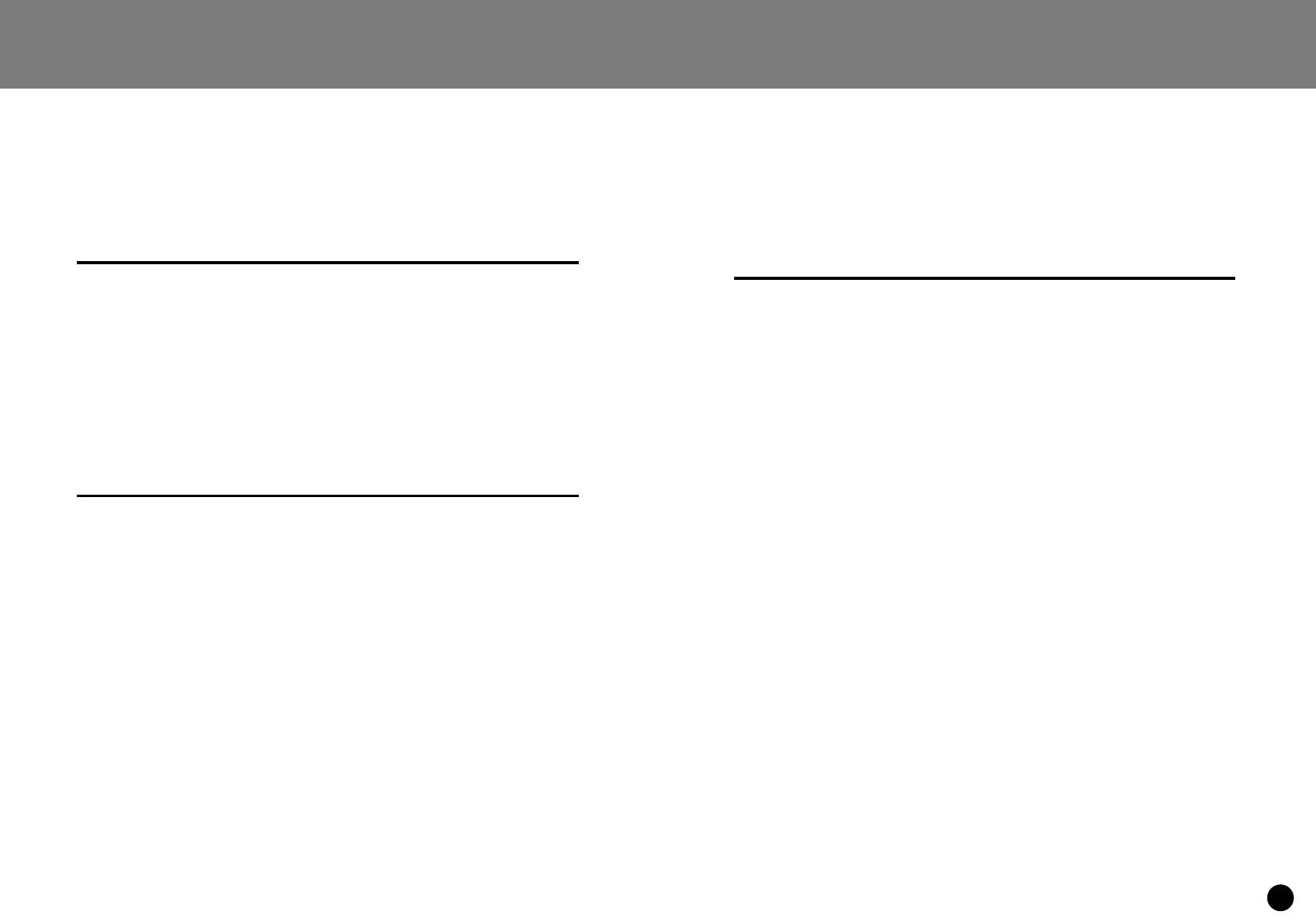
02
1
ОГЛАВЛЕНИЕ
Символы, используемые в книге……………………………………………… 4
Удаление всех файлов —————————————————————————— 37
Важные указания по технике безопасности ……………………………… 5
Использование ваших изображений
………………………………………
38
При использовании данного изделия ——————————————————— 5
Вывод на телевизор ——————————————————————————— 38
При использовании ремня ———————————————————————— 5
Экспорт изображений в компьютер
———————————————————
38
При использовании батареек
——————————————————————
6
Работа с изображениями на компьютере————————————————— 39
При выборе источника питания —————————————————————— 8
Прямая печать из камеры на принтер ——————————————————— 39
Возможности камеры EPSON
…………………………………………………
10
Использование адаптера переменного тока …………………………… 40
Как подключить адаптер переменного тока
————————————————
40
ПОДГОТОВКА КАМЕРЫ 11
РАСШИРЕННЫЕ ФУНКЦИИ 41
Компоненты камеры …………………………………………………………… 12
Проверка комплектности поставки ———————————————————— 12
Установки для кнопок DISPLAY и MENU ……………………………………… 42
Функции кнопки DISPLAY
——————————————————————————
42
Вид сверху
…………………………………………………………………………
14
Функции кнопки MENU —————————————————————————— 43
Установка батареек и карты памяти
…………………………………………
16
Функция PRINT Image Framer (P.I.F)
……………………………………………
44
Доступ к батарейкам и к карте памяти —————————————————— 16
Как вставлять и удалять карту памяти ——————————————————— 16
Съемка с PRINT Image Framer (P.I.F) ………………………………………… 45
Установка батареек ——————————————————————————— 17
Фотосъемка с макетом —————————————————————————— 45
Индикатор пригодности батареек ———————————————————— 17
Просмотр P.I.F.-изображений ——————————————————————— 46
Настройка вашей камеры……………………………………………………… 18
Замена макетов
……………………………………………………………………
47
Включение и выключение питания————————————————————— 18
Использование компакт-диска —————————————————————— 47
Начальные настройки —————————————————————————— 18
Выгрузка из web
—————————————————————————————
47
Удаление макетов ———————————————————————————— 48
СТАНДАРТНАЯ РАБОТА 19
Установка макетов ———————————————————————————— 49
Как держать камеру/Спуск затвора
………………………………………
20
Режим MACRO …………………………………………………………………… 50
Полное и неполное нажатие кнопки затвора ——————————————— 21
Фотосъемка в режиме MACRO
——————————————————————
50
Диапазон работы камеры
————————————————————————
21
Непрерывная съемка …………………………………………………………… 51
Фотосъемка ……………………………………………………………………… 22
Непрерывная съемка —————————————————————————— 51
Фотосъемка с помощью ЖК-монитора —————————————————— 22
Режимы SCENE
……………………………………………………………………
52
Включение и выключение режима Quick View (Быстрый просмотр) ———— 23
Выбор режима SCENE —————————————————————————— 52
Фотосъемка с использованием только видоискателя
———————————
24
Режим NORMAL (Нормальный)
——————————————————————
53
Если изображение не в рамке фокуса —————————————————— 26
Режим LANDSCAPE (Пейзаж) ——————————————————————— 53
Оптический зум и цифровой зум ————————————————————— 27
Режим PORTRAIT (Портрет) ———————————————————————— 53
Настройки захвата изображения ————————————————————— 28
Баланс белого …………………………………………………………………… 54
Информация о числе фотографий ———————————————————— 29
Автоматическая настройка баланса белого ——————————————— 54
Управление вспышкой —————————————————————————— 30
Ручная настройка баланса белого ———————————————————— 55
Использование автоспуска———————————————————————— 31
Светочувствительность ………………………………………………………… 56
Воспроизведение
…………………………………………………………………
32
Переход в режим автоматического определения чувствительности
————
56
Поочередное воспроизведение ————————————————————— 32
Ручная установка светочувствительности ————————————————— 57
DISPLAYING MULTIPLE IMAGES
———————————————————————
33
Задание установок экспозиции
………………………………………………
58
Увеличение изображений на ЖК-мониторе ———————————————— 33
Настройки ———————————————————————————————— 58
Слайд-шоу ———————————————————————————————— 34
Быстрый вызов функций меню ………………………………………………… 60
Быстрый просмотр фотографий
——————————————————————
35
Menu Sortcuts (Быстрый вызов функций меню)
———————————————
60
Удаление файлов ………………………………………………………………… 36
Переход к настройкам по умолчанию……………………………………… 62
Удаление одной фотографии ——————————————————————— 36
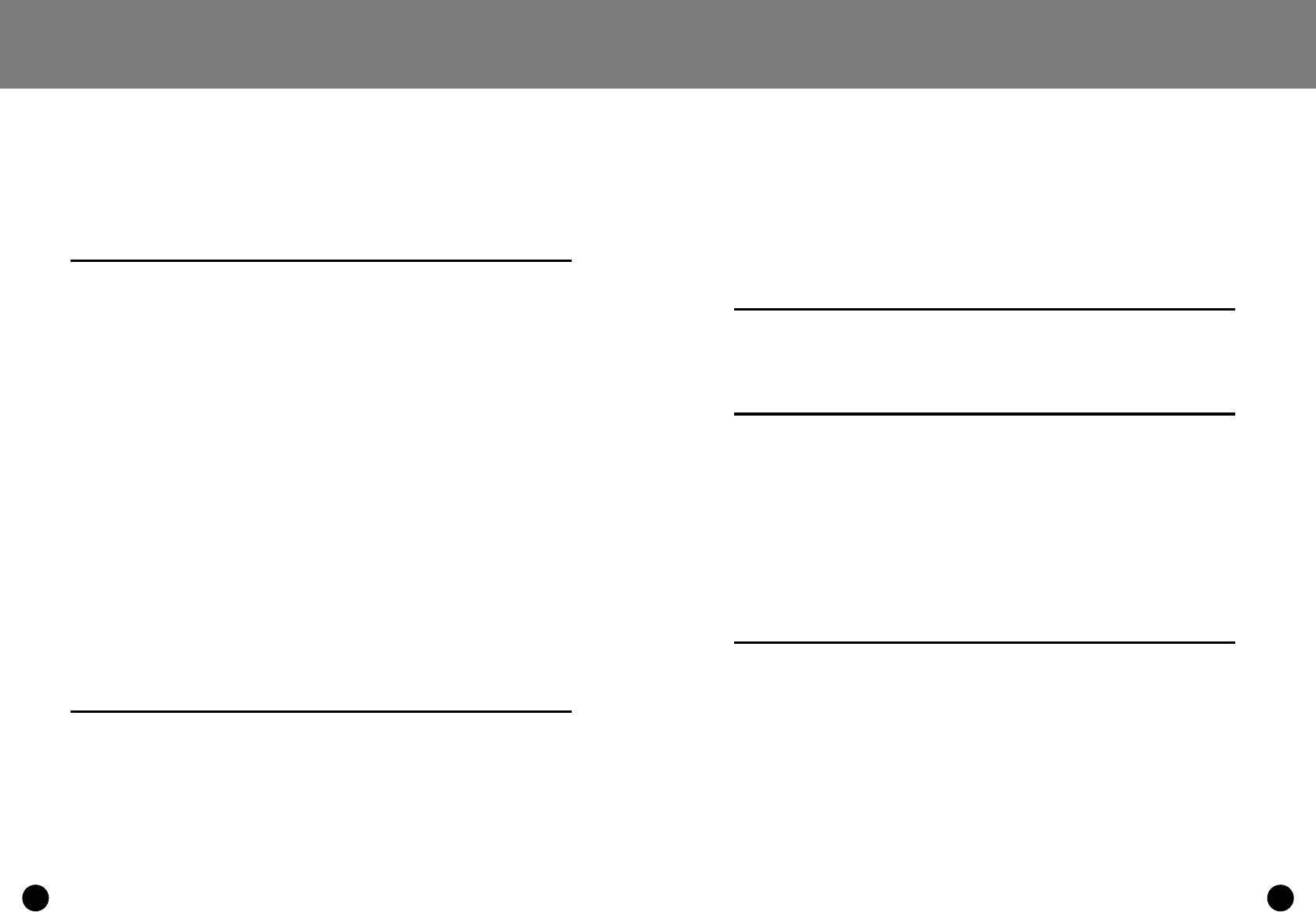
2
3
Переход к настройкам по умолчанию —————————————————— 62
Сброс режима автоматической экономии энергии ———————————— 90
Просмотр параметров записанных изображений
………………………
63
Форматы Дата и Время и Дата/Время——————————————————— 91
Вывод данных записанных изображений ————————————————— 63
Регулировка яркости ЖК-монитора
————————————————————
92
Форматирование карты памяти—————————————————————— 93
Видеоклипы ………………………………………………………………………… 64
Правила для именования файлов (функция накопления)—————————— 94
Запись видеоклипа
————————————————————————————
64
Сброс номеров файлов
—————————————————————————
94
Воспроизведение клипа ————————————————————————— 65
Сброс видеовыхода ——————————————————————————— 95
Удаление видеоклипов —————————————————————————— 66
Установка языка меню —————————————————————————— 95
ПРЯМАЯ ПЕЧАТЬ 67
Переход к режиму настроек по умолчанию
————————————————
96
Прямая печать
……………………………………………………………………
68
Проверка версии ———————————————————————————— 96
Список совместимых принтеров ————————————————————— 68
ДОПОЛНИТЕЛЬНАЯ ИНФОРМАЦИЯ 97
Процесс прямой печати ………………………………………………………… 69
Чистка камеры …………………………………………………………………… 98
Печать изображения, выведенного на ЖК-монитор
————————————
69
Когда камеру нужно чистить ——————————————————————— 98
Печать выбранных изображений ————————————————————— 70
Хранение камеры ———————————————————————————— 98
Отбор изображений ——————————————————————————— 71
Спецификации камеры L-400 ………………………………………………… 99
Печать Print Image Framer (P.I.F.) ……………………………………………… 72
Печать изображений Print Image Framer (P.I.F.) …………………………… 73
ПОИСК И УСТРАНЕНИЕ НЕИСПРАВНОСТЕЙ 101
Печать P.I.F.-изображений, выведенных на ЖК-монитор —————————— 73
Поиск и устранение неисправностей …………………………………… 102
Другие возможности P.I.F.-печати ————————————————————— 74
Если у вас возникли проблемы
—————————————————————
102
Изменение макетов
———————————————————————————
75
Перед обращением в службу поддержки покупателей ————————— 102
Настройки печати ………………………………………………………………… 76
Проблемы с самой камерой —————————————————————— 102
Как изменить настройки печати —————————————————————— 76
Проблемы с изображением
——————————————————————
105
Установка размера бумаги ———————————————————————— 77
Проблемы с печатью —————————————————————————— 106
Выбор границ печати
———————————————————————————
77
Список сообщений об ошибках
……………………………………………
107
Печать даты ——————————————————————————————— 78
Сообщения для режима PHOTO (Фотосъемка) ————————————— 107
Быстрая печать —————————————————————————————— 78
Сообщения для режима PLAYBACK (Воспроизведение)
—————————
107
Утилиты принтера ………………………………………………………………… 79
Сообщения для режима SET UP (Настройка) —————————————— 108
Утилиты принтера
—————————————————————————————
79
Сообщения при прямой печати ————————————————————— 108
Тестовая печать для проверки дюз ———————————————————— 80
ИНФОРМАЦИЯ EPSON 110
Прочистка головки ———————————————————————————— 80
Калибровка печатающей головки————————————————————— 81
Обращение в службу поддержки ………………………………………… 110
Проверка уровня чернил ————————————————————————— 82
ДОПОЛНИТЕЛЬНЫЕ НАСТРОЙКИ 83
Формат цифровой печати DPOF—————————————————————— 84
Сохранение изображений в формате DPOF
———————————————
84
Настройки для звука и затвора —————————————————————— 86
Установка / изменение звука затвора ——————————————————— 87
Запись/удаление звуковых сигналов
———————————————————
88
Запись звукового сигнала ———————————————————————— 89
Удаление звукового сигнала ——————————————————————— 89
Предметный указатель ……………………………………………………… 111
Автоматическая экономия энергии
————————————————————
90
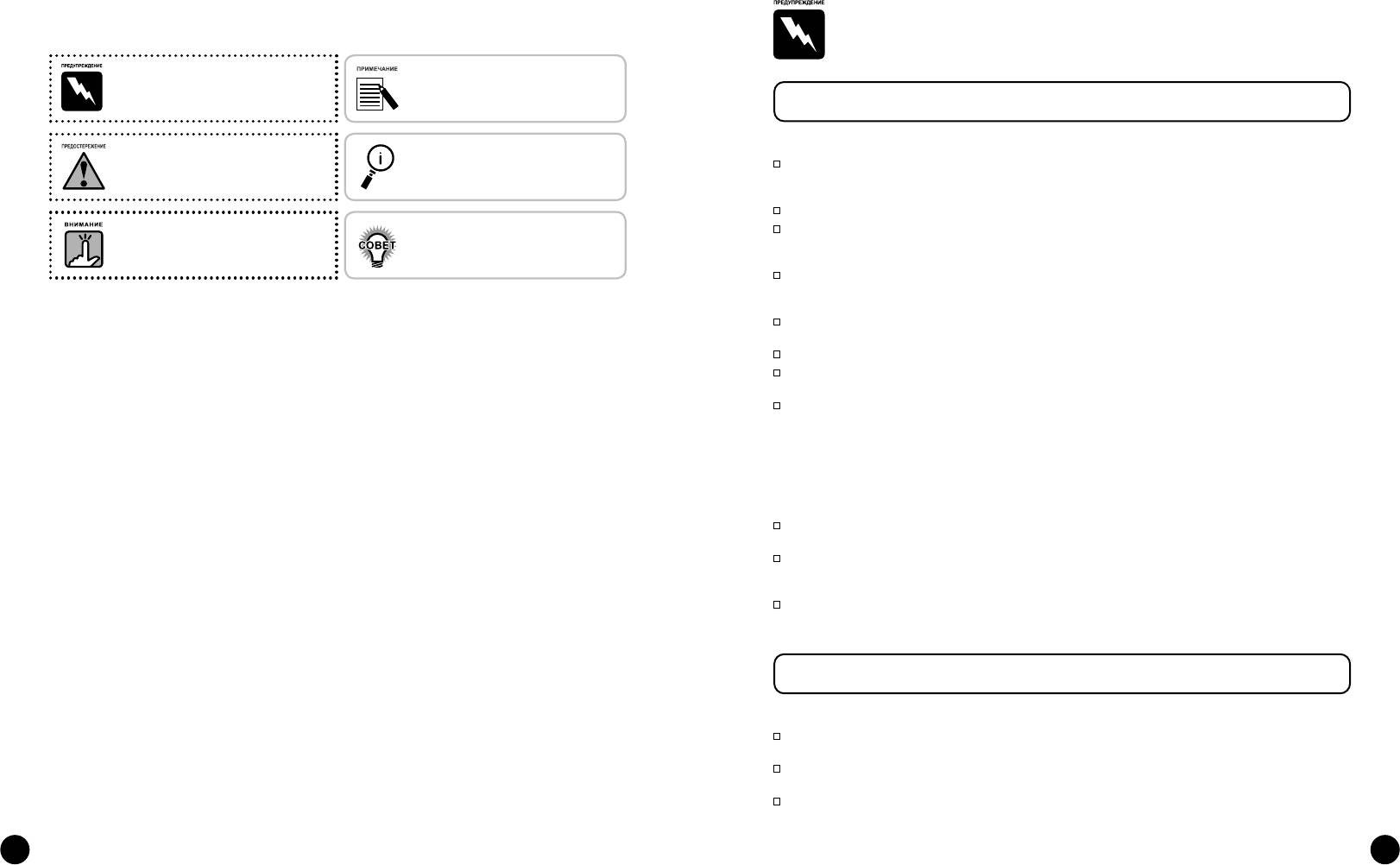
4
5
СИМВОЛЫ, ИСПОЛЬЗУЕМЫЕ В КНИГЕ
ВАЖНЫЕ УКАЗАНИЯ ПО ТЕХНИКЕ БЕЗОПАСНОСТИ
В этом разделе объясняются значения символов, используемых в данной книге.
Символы
Перед использованием данного изделия прочтите все приведенные здесь
инструкции и используйте это руководство в дальнейшем. Следуйте всем
Необходимо прочесть
Весьма полезная информация
предупреждениям и указаниям, нанесенным на изделие и на дополнительные
принадлежности
Необходимо тщательно
Содержит полезную
соблюдать во избежание
дополнительную информацию.
телесных травм.
ПРИ ИСПОЛЬЗОВАНИИ ДАННОГО ИЗДЕЛИЯ
При использовании данного изделия необходимо учитывать следующее.
Необходимо учитывать для
Information:
предотвращения поломок
Технические термины и
Для уменьшения риска поражения электрическим током не снимайте крышки с данного изделия
или с дополнительных принадлежностей. Не открывайте никакие ячейки за исключением тех,
камеры и/или других устройств.
профессиональные понятия.
о которых рассказывается в данном Руководстве пользователя.
Не засовывайте в отверстия посторонние предметы.
Для предотвращения возгорания или поражения электрическим током не открывайте данное
Необходимо соблюдать для
Позволяет улучшить результаты
изделие или дополнительные принадлежности под дождем или в условиях повышенной
правильной работы камеры.
вашей фотосъемки.
влажности.
Для предотвращения возгорания или поражения электрическим током не закрывайте данное
изделие материей или другим прикрывающим материалом, который может нести заряд
статического электричества.
Авторские права и товарные знаки
Для предотвращения возгорания или взрыва не используйте данное изделие в помещениях,
Авторские права
где хранятся воспламеняющиеся вещества или летучие газы.
Охраняется авторским правом. Никакая часть данной публикации не может быть воспроизведена, записана
Не используйте данное изделие на улице во время грозы.
в поисковой системе или перенесена в любой форме и любыми средствами, в том числе электронными,
механическими, фотографическими, записывающими или иными без предварительного письменного
Для предотвращения возможных травм не фотографируйте со вспышкой на близком расстоянии
разрешения от фирмы SEIKO EPSON CORPORATION. При пользовании информацией, содержащейся в
от чьих-либо глаз.
данной публикации, нарушения патентного права не будет. Не предполагается никакой ответственности за
При следующих обстоятельствах выньте батарейки из изделия и/или отключите изделие от сети,
причинение какого-либо ущерба, возникшего в результате использования содержащейся здесь информации.
после чего обратитесь к квалифицированному специалисту по обслуживанию:
Ни фирма SEIKO EPSON CORPORATION, ни ее филиалы не несут юридической ответственности перед
Повреждены сетевой кабель или вилка; в изделие или в дополнительные принадлежности
покупателем этого изделия или третьей стороной за повреждения и убытки, которые несут покупатели
попала жидкость; данное изделие или дополнительные принадлежности уронили на
или третья сторона в результате несчастного случая, неправильного пользования изделием, его ремонта
пол или был поврежден корпус; данное изделие или дополнительные принадлежности
самим владельцем, его видоизменения или внесения модернизаций в его конструкцию или (исключая
работают неправильно или видно явное ухудшение характеристик; из данного изделия или из
США) за неудачу при строгом соблюдении указаний фирмы SEIKO EPSON CORPORATION по эксплуатации и
дополнительных принадлежностей доносятся необычные звуки, появился необычный запах или
обслуживанию данного изделия.
пошел дым.
Фирма SEIKO EPSON CORPORATION не несет юридической ответственности за повреждения или неполадки,
Никогда не используйте средства управления, которые не описаны в руководствах по
возникающие в результате использования любых дополнительных устройств или расходных материалов,
эксплуатации.
кроме обозначенных фирмой SEIKO EPSON CORPORATION как Original EPSON Products (оригинальная продукция
Если раствор жидкого кристалла, находящегося в ЖК-мониторе, вытек и попал на руки, то
фирмы EPSON) или EPSON Approved Products (продукция, сертифицированная фирмой EPSON).
тщательно вымойте руки водой с мылом. Если жидкость попала в глаза, то немедленно промойте
глаза большим количеством воды.
Товарные знаки
Не смотрите на солнце через видоискатель, так как это может повредить ваши глаза.
EPSON – зарегистрированный товарный знак фирмы SEIKO EPSON CORPORATION. Print Image Matching –
товарный знак фирмы SEIKO EPSON CORPORATION. Логотип Print Image Matching – товарный знак
фирмы SEIKO EPSON CORPORATION. DPOF – товарный знак фирм CANON INC, Eastman Kodak Company,
Fuji Photo Film Co. Ltd и Matsushita Electric Industrial Co. Ltd. Print Image Framer – товарный знак фирмы
SEIKO EPSON CORPORATION. В данном Руководстве пользователя вместо полного названия Print Image Framer
будет использоваться его аббревиатура P.I.F.
ПРИ ИСПОЛЬЗОВАНИИ РЕМНЯ
MultiMediaCard – зарегистрированный товарный знак фирмы Infineon Technologies AG (Германия),
При использовании данного изделия на ремне обращайте внимание на следующее.
лицензированный в MMCA (MultiMediaCard Association).
Общее уведомление: Названия других изделий используются здесь лишь для идентификации и могут быть
Не раскачивайте изделие. Это может повредить изделие или другие предметы или привести к
товарными знаками их соответствующих правообладателей. EPSON не предъявляет никакие права на эти
травме.
товарные знаки.
При переноске изделия не натягивайте ремень слишком сильно и не тащите за него, так как
это может привести к серьезной травме.
Copyright ©2003 by SEIKO EPSON CORPORATION, Nagano, Japan.
Держите ремень подальше от детей.
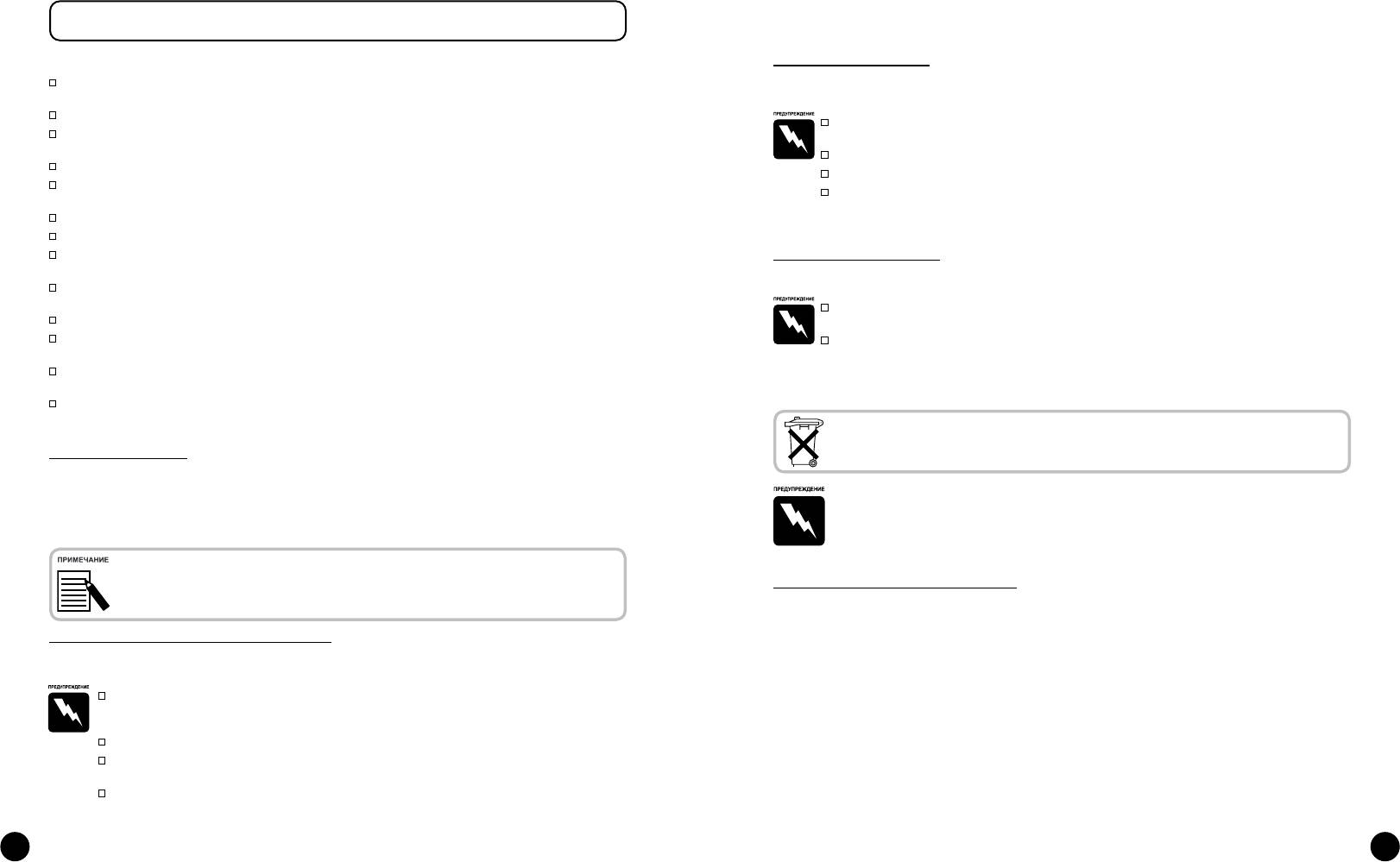
6
7
ПРИ ИСПОЛЬЗОВАНИИ БАТАРЕЕК
При использовании батареек обращайте внимание на следующее.
Хранение батареек
В цифровых камерах фирмы EPSON можно использовать только указанный в данном руководстве
Е
сли вы предполагаете, что длительное время не будете использовать камеру, то
выньте из нее батарейки и храните их отдельно в сухом месте с низкой температурой.
тип батареек.
Для защиты от короткого замыкания никогда не разбирайте батарейки.
Не храните батарейки вместе с металлическими объектами, которые могут вызвать
Не храните батарейки вместе с какими-либо металлическими предметами, например, с
короткое замыкание батареек.
монетами или ключами, поскольку это может привести к короткому замыканию.
Не храните батарейки в местах с высокой температурой и высокой влажностью.
Не держите батарейки около огня или воды и не бросайте их туда.
Храните батарейки в местах, недоступных для детей.
Перед использованием батареек внимательно прочтите соответствующие указания по их
Для хранения всегда вынимайте батарейки из камеры, а аккумуляторы вынимайте и из
использованию и по технике безопасности.
зарядного устройства. При длительном хранении в камере или в зарядном устройстве
Не используйте марганцевые батарейки (IEC R6).
батарейки могут протечь и повредить устройство.
Не перезаряжайте обычные батарейки (не аккумуляторы).
Для предотвращения возгорания или поражения электрическим током не используйте
Утилизация батареек
протекшие или поврежденные батарейки.
Перед утилизацией батареек убедитесь, что они полностью разряжены.
Не касайтесь батареек влажными руками и не используйте их около воды. Не подвергайте
батарейки воздействию воды или высокой влажности.
Обязательно тщательно обмотайте плюсовой контакт каждой батарейки лентой, чтобы
Не кладите батарейки около источников тепла или огня и не бросайте их туда.
предотвратить их возгорание или взрыв при утилизации.
Не роняйте, не прокалывайте, не разбирайте и не ломайте батарейки. Не допускайте короткого
Использованные батарейки следует утилизировать в соответствии с указаниями
замыкания контактов батареек.
производителя и в соответствии с местными правилами утилизации. За информацией
о правилах восстановления или утилизации батареек обратитесь в местные
Не пытайтесь поместить батарейки в электрические розетки или в другие источники
государственные органы.
электроэнергии, как, например, в гнездо автомобильного прикуривателя.
Не припаивайте провода или разъемы непосредственно к контактам батареек.
Не утилизируйте батарейки вместе с обычными отходами. Вместо этого батарейки
следует помещать в специальную коробку для регенерации в соответствии с
Замена батареек
местными правилами утилизации.
Батарейки можно заменять на любые батарейки из перечисленных ниже.
Алкалиновые (щелочные) батарейки однократного использования размера АА.
Если кислота из батарейки попала вам в глаза или на кожу, то немедленно
Никель-металлгидридные аккумуляторы размера АА.
промойте пораженный участок большим количеством воды, после чего обратитесь
Никель-марганцевые аккумуляторы размера АА.
за медицинской помощью.
Если батарейку проглотили, то немедленно обратитесь за медицинской помощью.
• Срок службы батареек зависит от их типа и от производителя.
• Если вы используете в камере L-400 аккумуляторы, то заменяйте их на четыре полностью заряженных
Правила электробезопасности
аккумулятора. Если вы заметите, что после неоднократной зарядки аккумуляторы быстро
разряжаются, то учтите, что перед зарядкой аккумуляторы необходимо полностью разрядить.
При повреждении вилки замените сетевой шнур целиком или обратитесь за технической
помощью к квалифицированному электрику.
Перегоревшие плавкие предохранители заменяйте плавкими предохранителями
Правила обращения с батарейками
соответствующего размера и номинала по току.
Следите за тем, чтобы контакты батареек были чистыми, для чего вытирайте контакты чистой
сухой материей.
Не нагревайте батарейки, не прилагайте к ним силу, а также не разбирайте их,
не бросайте, не допускайте их короткого замыкания и не кладите батарейки в огонь
или в воду.
Не носите батарейки свободно в карманах.
Не используйте одновременно батарейки разных типов, так как это может привести к
возгоранию или к взрыву.
Всегда используйте батарейки из одного комплекта. Не смешивайте старые и новые
батарейки.
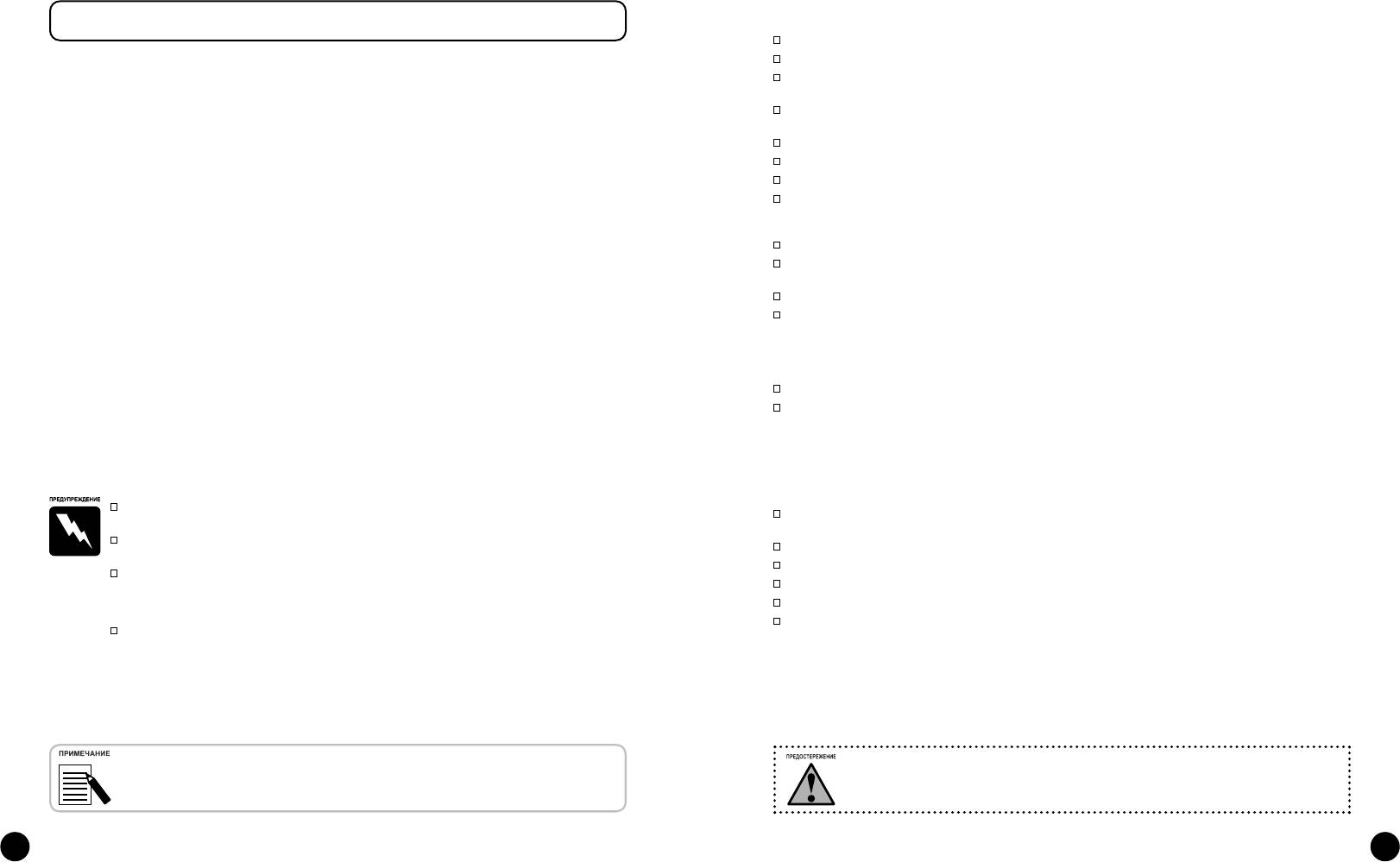
8
9
ПРИ ВЫБОРЕ ИСТОЧНИКА ПИТАНИЯ
Помните о риске поражения электрическим током.
Не используйте данное изделие около воды и не берите его влажными руками.
Адаптер переменного тока преобразует напряжение переменного тока настенной
электрической розетки в напряжение постоянного тока для вашего изделия EPSON.
Держите устройство вдали от источников тепла. Не используйте зарядное устройство вне
указанных диапазонов температуры (от 5 до 35°С).
1) Прочтите эти инструкции.
Не засовывайте в отверстия посторонние предметы, так как они могут коснуться точек с опасным
напряжением или вызвать короткое замыкание.
2) Сохраните эти инструкции.
Никогда не разбирайте и не пытайтесь модернизировать данное изделие.
3) Внимательно отнеситесь ко всем предупреждениям.
Не используйте изделие в помещении с повышенной влажностью.
4) Следуйте всем инструкциям.
Не подвергайте устройство воздействию воды или повышенной влажности.
5) Не используйте данный прибор около воды.
Используйте только такое напряжение питания, которое указано на табличке, прикрепленной к
6) Протирайте прибор только сухой материей.
устройству, и всегда подключайте его непосредственно к стандартной бытовой электрической
7) Не перекрывайте вентиляционные отверстия. Устанавливайте прибор в соответствии с
розетке.
указаниями производителя.
Не используйте тройники, включенные в электрическую розетку.
8) Не устанавливайте прибор около таких источников тепла, как радиаторы, подогреватели,
Убедитесь, что ваш сетевой кабель переменного тока соответствует местным стандартам
камины и прочие устройства (включая усилители), вырабатывающие тепло.
электробезопасности.
9) Следите за тем, чтобы на сетевой кабель не наступали, а также, чтобы его не пережимали,
Никогда не втыкайте и не выдергивайте вилку сетевого кабеля влажными руками.
особенно около вилок, электрических розеток и в месте, где он выходит из прибора.
Сетевые кабели необходимо защищать от истирания, порезов, расплющивания и от образования
10) Используйте только такие приспособления и принадлежности, которые указаны
петель. Следите за тем, чтобы сетевые кабели располагались так, чтобы их не могли повредить. Не
производителем.
кладите на сетевые кабели посторонние предметы, не наступайте на них. Вы должны специально
11) Отключайте прибор от сети во время грозы, а также в случае, когда он долгое время не будет
следить за тем, чтобы сетевой кабель был в прямом положении около вилки, а также в точках
использоваться.
входа и выхода из трансформатора.
12) По всем вопросам, связанным с обслуживанием, обращайтесь к квалифицированным
Не допускайте повреждения или износа сетевого кабеля переменного тока.
специалистам. Обслуживание требуется в случае, когда прибор был поврежден: повредили
При следующих обстоятельствах отключите ваше оборудование от электрической розетки и
сетевой кабель или вилку; на прибор попала жидкость или в него попал посторонний предмет;
обратитесь за обслуживанием к квалифицированному специалисту:
прибор побывал под дождем или в сыром месте; прибор работает неправильно или его
уронили.
повреждены сетевой кабель или вилка; в ваше оборудование попала жидкость; ваше
оборудование попало под дождь или побывало в воде; оборудование уронили на пол
или повредили; ваше оборудование работает неправильно или видно явное ухудшение
характеристик работы. Используйте только те средства регулировки, которые описаны в
документации по вашему изделию.
Для уменьшения риска возгорания или поражения электрическим током не
Никогда не пытайтесь самостоятельно ремонтировать данное изделие. Неправильно
держите прибор под дождем или в сыром месте.
выполненный ремонт может быть весьма опасен.
На прибор не должны попадать капли и брызги. На него нельзя ставить сосуды,
Перед чисткой необходимо отсоединять данное устройство от электрической розетки.
наполненные жидкостью, например, вазы.
Для чистки используйте только чистую сухую мягкую материю.
Данный адаптер следует использовать только таким образом, как это описано
в документации на ваше изделие. Обязательно ознакомьтесь с документацией
Не используйте жидкие или аэрозольные чистящие средства.
на изделие, чтобы убедиться, что данный адаптер подходит для вашего
Не допускайте детей к данному устройству.
изделия.
Для защиты данных изделий от короткого замыкания и перегрузок по току используйте их в
Перед использованием этих изделий необходимо внимательно прочесть
помещениях, с электропроводкой, защищенной плавкими предохранителями на 16 А.
все указания по технике безопасности и все инструкции по эксплуатации,
поскольку неправильное использование данных изделий может привести
к телесным травмам от огня, взрыва, протечек едких веществ, ожогов или
поражения электрическим током.
Данные указания по технике безопасности и инструкции по эксплуатации
нужно держать под рукой для получения необходимых справок.
Данное устройство предназначено для использования только с
Адаптер переменного тока модель А211Н соответствует требованиям маркировки СЕ в соответствии с
изделиями фирмы EPSON. Не пытайтесь использовать его с другими
директивами ЕС 73/23/ЕЕС и 89/336/ЕЕС.
электронными устройствами.
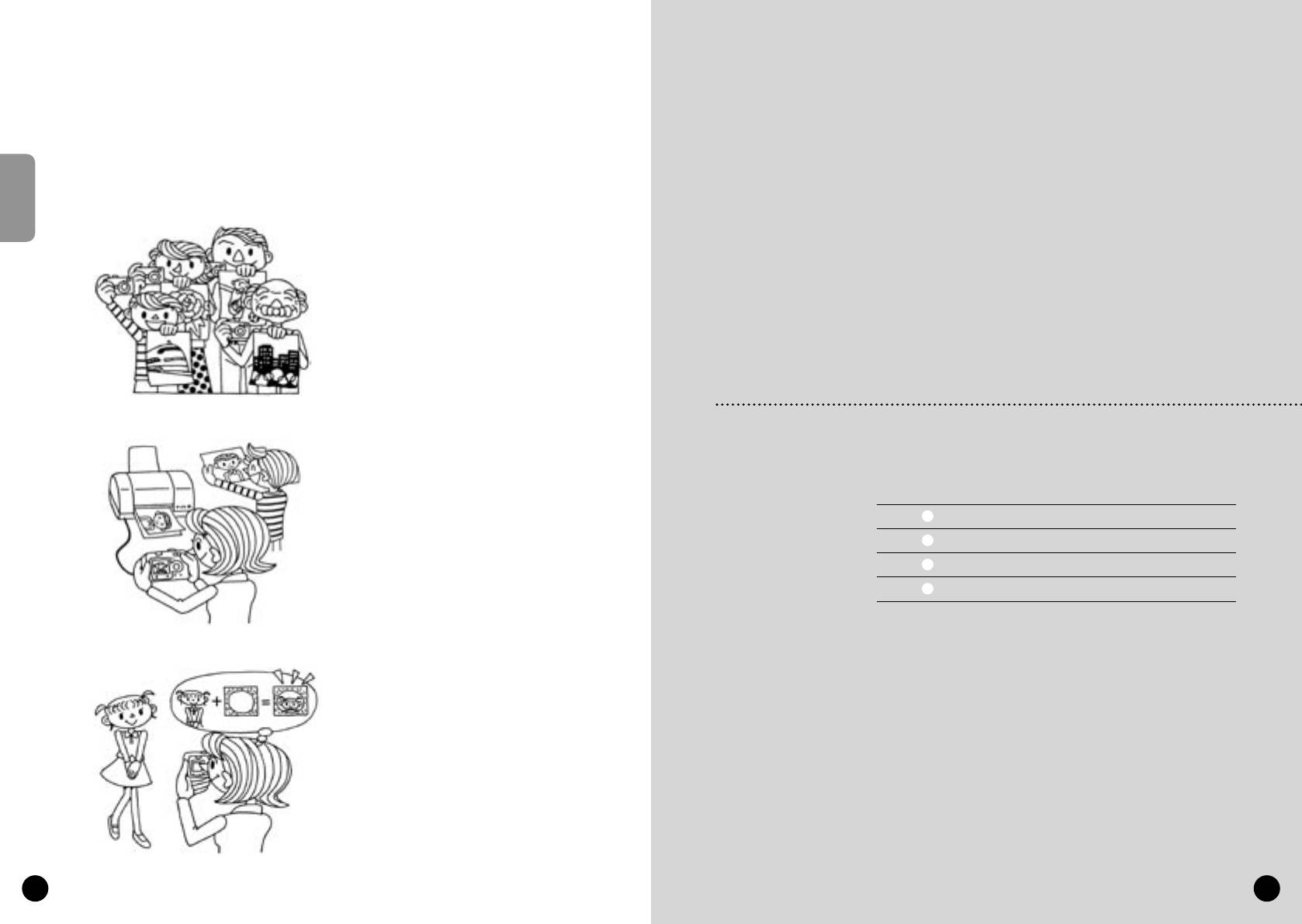
ВОЗМОЖНОСТИ КАМЕРЫ EPSON
Благодарим вас за покупку камеры EPSON L-400. Это высококачественная
цифровая камера, имеющая много полезных возможностей. Внимательно
прочтите весь буклет с инструкциями, чтобы потом много лет наслаждаться
фотографированием.
Получите прекрасные результаты от множества легких в использовании
возможностей камеры!
Вы можете получать высококачественные
ВОЗМОЖНОСТИ КАМЕРЫ EPSON
фотоснимки точно так же, как и
с помощью обычной пленочной
фотокамеры. У камеры есть специальные
«Режимы съемки», позволяющие в любых
ситуациях в автоматическом режиме
получать хорошие результаты даже
неподготовленным пользователям.
Описание «Режимов съемки»
см. на стр. 52-53.
ПОДГОТОВКА КАМЕРЫ
Печатайте ваши фотографии сразу на вашем принтере EPSON!
Как настроить вашу камеру для получения
оптимальных характеристик работы
Вам не нужен компьютер. С помощью
кабеля USB вы можете напрямую
печатать фотографии на принтере EPSON
(см. стр. 66). Превосходные цифровые
изображения, сделанные камерой,
CТР. 12
КОМПОНЕНТЫ КАМЕРЫ
позволяют получать высококачественные
распечатки при прямой печати.
CТР. 14
ВИД СВЕРХУ
Описание «Прямой печати»
CТР. 16
УСТАНОВКА БАТАРЕЕК И КАРТЫ ПАМЯТИ
см. на стр. 67.
CТР. 18
НАСТРОЙКА ВАШЕЙ КАМЕРЫ
Улучшайте ваши фотографии с помощью специальных функций печати!
Вы можете выбирать различные макеты,
хранящиеся прямо в памяти вашей
камеры, и при прямой печати из камеры
на принтере EPSON добавлять эти макеты
к вашим фотографиям.
Описание «PRINT Image Framer»
см. на стр. 44.
Описание «Прямой печати»
см. на стр. 67.
10
11
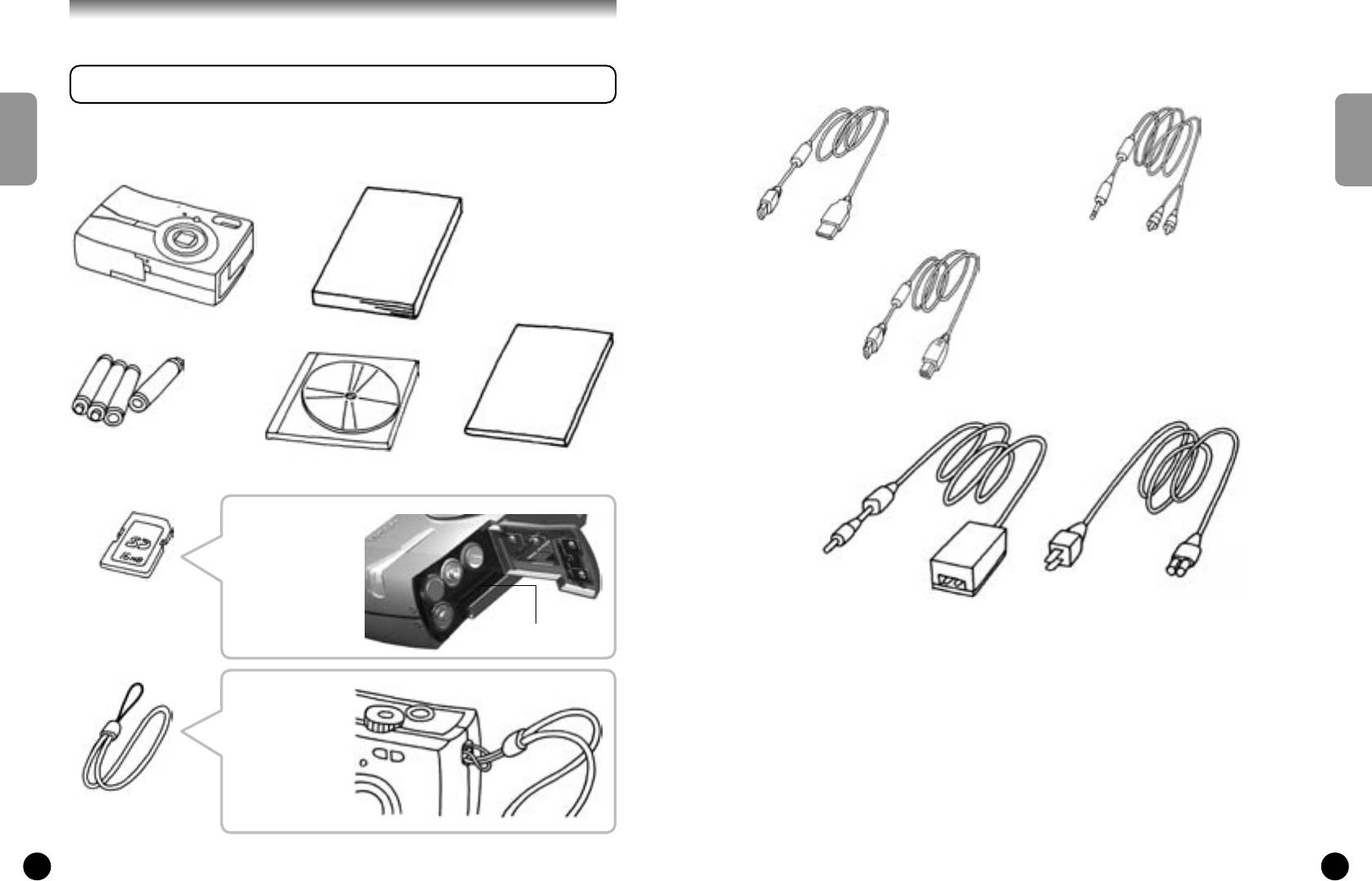
12
13
КОМПОНЕНТЫ КАМЕРЫ
ПРОВЕРКА КОМПЛЕКТНОСТИ ПОСТАВКИ
Убедитесь, что в коробке вашей фотокамеры находятся все перечисленные
ниже предметы и что эти предметы не повреждены. При возникновении
ПК-кабель
проблемы обратитесь в магазин по месту покупки камеры.
Его нужно использовать для
подключения камеры к принтеру,
который может поддерживать USB
КОМПОНЕНТЫ КАМЕРЫ
КОМПОНЕНТЫ КАМЕРЫ
DIRECT-PRINT
(STYLUS Photo 935)
Аудио/видео кабель
Руководство
пользователя
Фотокамера
Кабель принтера
4 алкалиновые батарейки
размера АА
Один компакт-диск
Руководство по программному
обеспечению камеры
Карта памяти SD
Установлена в камеру
Батарейки не
установлены в камеру
Карта памяти SD 16 Мб
Адаптер переменного
тока (А211Н)
Сетевой кабель к адаптеру
переменного тока
Сетевой кабель, упакованный вместе с вашим
Карта памяти SD
адаптером, должен соответствовать
напряжению местной сети.
Как прикрепить
ремень
Смотрите на
приведенный рисунок.
Ремень для
переноски
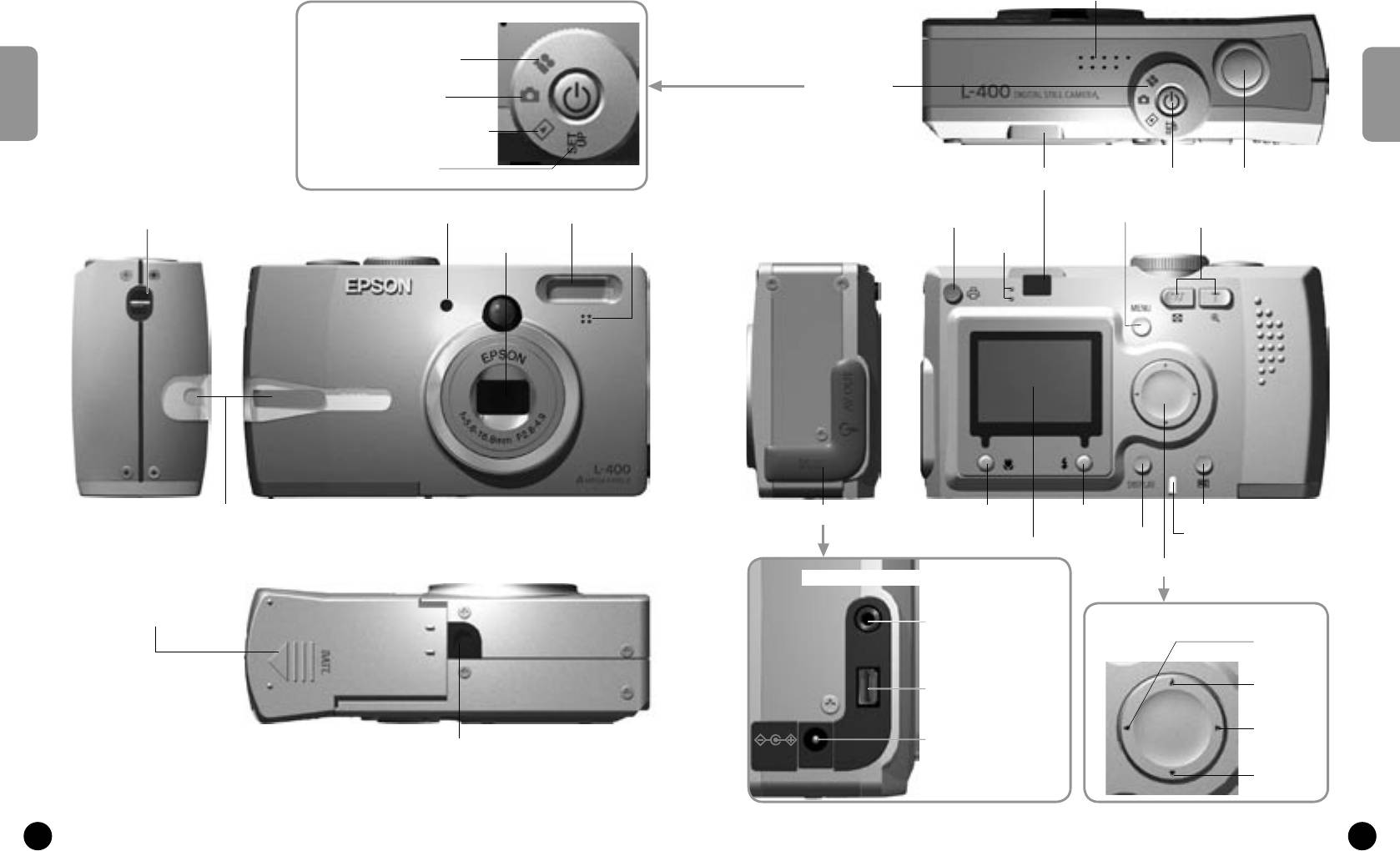
14
15
ВИД СВЕРХУ
Динамик
Дисковый переключатель
Режим Video Clip (Видеоклип)
Дисковый
Режим Photo (Фотосъемка)
переключатель
Режим Playback (Воспроизведение)
ВИД СВЕРХУ
ВИД СВЕРХУ
Режим Setup (Настройка)
Видоискатель
Кнопка затвораКнопка питания
Кнопка Menu (Меню)
Датчик освещенности
Встроенная вспышка
Ушко для ремня
Кнопка Print (Печать)
Вкл./Выкл
Кнопка Zoom (Зум)
Объектив/Крышка
Световые
Микрофон
объектива
индикаторы
Подсветка
Крышка разъемов
Кнопка Macro
Кнопка Flash (Вспышка)
Кнопка Review (Просмотр)
(Макро)
Кнопка Display
Индикатор обращения к
ЖК-монитор
(Дисплей)
карте памяти
Селектор
Под крышкой разъемов
Крышка батареек и карты памяти
Разъем аудио/видео
Селектор
Кнопка l
Кнопка u
Разъем цифрового
интерфейса
Кнопка r
Разъем для адаптера
Гнездо для штатива
переменного тока
Кнопка d
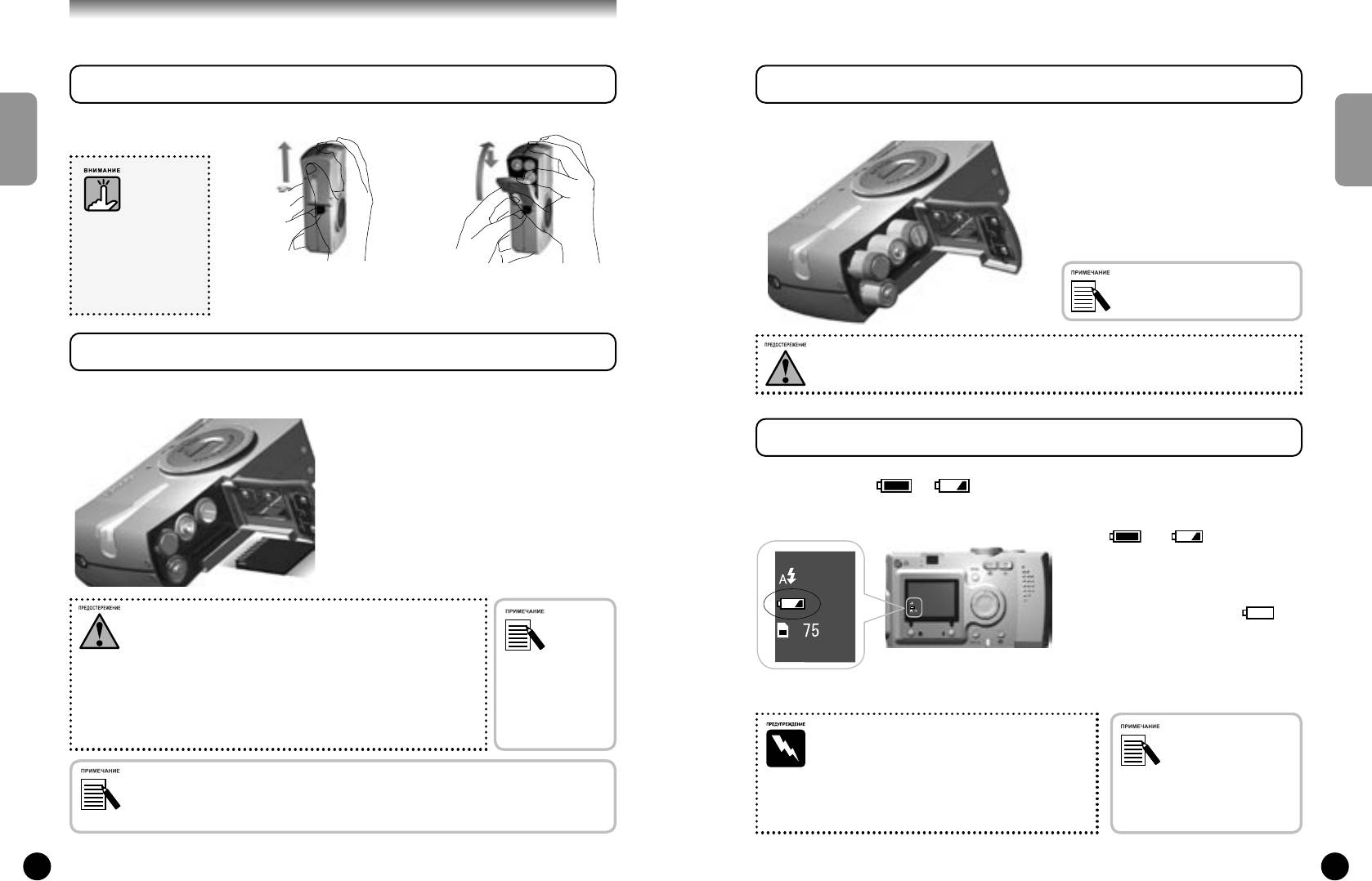
16
17
УСТАНОВКА БАТАРЕЕК И КАРТЫ ПАМЯТИ
ДОСТУП К БАТАРЕЙКАМ И К КАРТЕ ПАМЯТИ
УСТАНОВКА БАТАРЕЕК
Следите за правильным расположением полюсов (+ и -) батареек.
Как открыть крышку Как закрыть крышку
Установка батареек
Вставьте батарейки с учетом полярности,
обозначенной на крышке.
УСТАНОВКА БАТАРЕЕК И КАРТЫ ПАМЯТИ
УСТАНОВКА БАТАРЕЕК И КАРТЫ ПАМЯТИ
Перед тем как
открыть или закрыть
крышку батареек
и карты памяти,
Нажимая на крышку батареек
Сдвиньте крышку батареек и
убедитесь, что
и карты памяти, сдвиньте ее
карты памяти в направлении,
Чтобы узнать, какие батарейки
камера ВЫКЛЮЧЕНА.
в направлении, указанном
указанном стрелкой, чтобы
можно использовать, см. стр. 99.
стрелкой.
крышка со щелчком встала на
место.
КАК ВСТАВЛЯТЬ И УДАЛЯТЬ КАРТУ ПАМЯТИ
Если вы вставите батарейки неправильно, то это может привести к вытеканию электролита, к
перегреву или к телесной травме. Вы также можете повредить камеру.
Камера комплектуется картой памяти на заводе. Проверьте, что она правильно
установлена.
Установка карты памяти
ИНДИКАТОР ПРИГОДНОСТИ БАТАРЕЕК
Следя за тем, чтобы карта была обращена
лицевой стороной вправо, вдвигайте ее до тех
По мере того, как батарейки разряжаются, пиктограмма на ЖК-мониторе будет
пор, пока она не защелкнется.
менять свой вид с на .
Удаление карты памяти
Когда пиктограмма изменила
Освободите карту, нажав на нее один раз,
вид с на
после чего пальцами вытащите карту. (Один раз
Батарейки почти полностью
нажмите, чтобы вставить карту, и снова нажмите,
разрядились. Подготовьте запасные
чтобы освободить карту.)
батарейки для замены.
Карта памяти является прецизионным электронным компонентом.
Когда мигает пиктограмма
Строго соблюдайте приведенные ниже указания, чтобы не допустить ее поломки.
Батарейки полностью разрядились и вы
• Не дотрагивайтесь до контактов пальцами или металлическим предметом.
Статическое электричество может вызвать поломку. Перед тем, как вы
больше не можете фотографировать.
возьмете карту, нужно разрядить свое тело от статического электричества.
Вы также можете
После этого световой индикатор станет
Для этого нужно дотронуться до металлического предмета.
использовать
Batteries Icon
красным и камера автоматически
• Не изгибайте, не роняйте и не подвергайте карту ударам.
Multimedia Card.
выключится.
• Держите карту вдали от воды, от источников тепла и от прямого солнечного
Вы можете использовать
света.
карту памяти SD или
Multimedia Card. См.
• При замене батареек нужно одновременно заменить
Если батарейки
• Не вскрывайте и не разбирайте карту памяти.
стр. 29, 98 – 99.
все 4 батарейки на батарейки одной и той же марки.
разрядились,
• Срок службы батареек существенно зависит от марки
то для продолжения
и от категории. На срок службы также влияют условия и
использования камеры
Карта памяти удаляется в случаях, когда:
режимы съемки.
вы можете просто
• вы хотите скопировать изображения, хранящиеся на карте, в компьютер.
• Обычные батарейки (не аккумуляторы) нельзя
присоединить к камере
перезаряжать. Для разрядки аккумуляторов следуйте
адаптер переменного
• у принтера есть слот для карты памяти, который вы можете использовать для прямой печати.
прилагаемым к ним инструкциям.
тока. См. стр. 40.










